Je vous propose de découvrir LA solution gagnante pour créer un site WordPress entièrement optimisé pour le SEO : le thème SEOMag couplé à l’extension OBF Link…
Cette solution est idéale si vous en avez marre de devoir choisir entre design, performance, UX et SEO. Il est assez fréquent que l’un de ces points prenne le dessus au détriment des autres, et c’est bien dommage…
Cela faisait un moment que Créanico m’avait proposé de tester ces solutions et c’est chose faite !
Dans cet article, je vous explique tout, je vous montre comment ça marche, je vous donne mon avis et en prime, vous aurez droit à une démo en vidéo par Nicolas Mercatili alias Creanico (ainsi qu’un code promo) !
1 – Comment un thème WordPress peut-il avoir un impact sur le SEO ?
Ce qui est fabuleux avec WordPress, c’est qu’il y a une multitude de choix parmi les thèmes. En contrepartie, le souci est que certains thèmes sont mal codés ou embarquent du code datant des hommes des cavernes, sans parler des constructeurs de page (page builder) qui viennent en rajouter une couche !
Bref, le code d’un thème a son importance dans le chargement d’un site… Et le chargement d’un site a son importance aux yeux de Google !
Et oui, vous savez bien que Google aime les sites rapides, mais ce n’est pas pour lui, c’est pour les utilisateurs ! Tout ce qui impacte l’expérience utilisateur (UX) d’un internaute a une importance pour Google… Ce n’est plus une sinécure.
Donc oui, le choix du thème peut effectivement impacter votre SEO… Cependant, si vous ne suivez pas les autres règles de base, un bon thème ne vous servira à rien et je pense notamment à :
- L’optimisation de vos images : si vous utilisez des images de 5000px et de 5Mo, l’utilisation d’un bon thème n’aura aucun impact. Vous voyez l’idée ?
- L’optimisation à l’aide d’un cache : tous les sites WordPress devraient être mis en cache, cela améliore considérablement la performance du site et son chargement.
- L’utilisation d’un serveur (hébergeur) performant.
- L’optimisation de la structure du site : ne pas avoir de pages trop profondes, bien réfléchir à l’arborescence du site, etc.
- L’optimisation de la structure (HTML) de vos publications : rédigez vos articles dans les règles de l’art.
- L’optimisation de votre maillage interne : les liens internes sont très importants, autant que les backlinks.
Et il y aurait encore dix mille choses à dire !
Lire aussi 👉 les 30 erreurs SEO à éviter !
2 – En quoi SEOMag est un thème optimisé pour le SEO ?
Je ne vais pas rentrer dans le détails des performances que l’on peut obtenir avec des outils comme Pingdom, GTMetrix ou Page Speed pour plusieurs raisons :
- Je n’ai testé ce thème qu’en local, je ne peux donc pas faire de vrais tests de ce côté là.
- Faire un test de performance sur un site « vide » de plugins, de contenus et d’images ne reflète pas vraiment la réalité.
- J’émets toujours quelques doutes, surtout lorsque je lance des tests avec l’outil de Google (Page Speed) où l’on obtient toujours des résultats pourris et c’est de pire en pire (si vous avez un exemple de site bien noté sur cet outil, je serais curieuse de le découvrir).
Je vais donc partir vers un autre chemin et vous dire comment, moi, je crois que SEOMag peut-être un bon thème SEO :
- Le thème se suffit à lui-même. Disons que vous n’avez pas besoin de rajouter de constructeur de page pour le rendre joli. Et c’est surement ce qui fait la différence avec les autres thèmes WordPress. Et un thème qui n’a pas besoin de constructeur de page est un thème forcément plus rapide !
- SEOMag utilise les hooks natifs de WordPress que peu de thèmes utilisent. Du coup, tout ce qui peut être utilisé à bon escient pour le SEO de votre site a été exploité par ce thème. Je rentrerai dans les détails après.
- Le thème est sobre et propose très peu d’options de personnalisation. Ainsi, peu de code est embarqué et on est loin des usines à gaz…
- Le thème supprime tout ce qui est inutile : oubliez les Google Fonts qui alourdissent considérablement le chargement d’un site… Vous prendrez bien un peu de Lato, Roboto ou Poppins ?
- Le thème est axé sur le contenu. Et évidemment, je ne le dirais jamais assez : les bons contenus sont la base d’un bon référencement naturel ! SEOMag permet de saisir, à divers endroits, du texte qui vous permettra d’enrichir vos pages d’archive (par exemple)… Contrairement à d’autres thèmes qui ne le permettent pas et qui vous obligent à coder certains modèles de page dans un thème enfant pour obtenir le même résultat.
- Mais surtout, ils ont pensé au fonctionnement de WordPress qui duplique nativement le contenu interne de votre site : SEOMag permet de remédier à cela !
- Au-delà de ses propres fonctionnalités, il permet d’optimiser le maillage interne de votre site en proposant des options spécialement conçues pour obfusquer certains liens internes, quand le thème est couplé à son acolyte OBF Link.
Voilà donc 7 bonnes raisons qui appuient le fait que ce thème est optimisé pour le SEO.
Découvrez ma formation WordPress en e-learning qui a déjà accompagné plus de 1000 personnes à créer leur site avec WordPress. Formation en vidéo ou en PDF – finançable !
3 – Qu’est-ce que l’obfuscation de lien ?
Avant de parler du thème lui-même et de voir comment il fonctionne, il est indispensable de parler de l’obfuscation de lien, car vous en aurez besoin pour comprendre la suite de l’article…
« Obfusquer » permet de cacher aux robots de Google certains liens présents dans votre site. Vos lecteurs les voient et peuvent cliquer dessus mais les robots ne les voient pas.
De ce fait, vous économisez le « budget crawl » et vous envoyez Google aux endroits les plus importants et les plus stratégiques de votre maillage interne. Vous évitez également la « dilution » de votre « jus SEO », ce qui peut avoir un impact très bénéfique sur votre référencement naturel.
L’obfuscation de lien devient presque indispensable si votre site utilise des mégas menus par exemple, qui sont connus pour être de vraies plaies en termes de SEO.
3.1 – Comment reconnait-on un lien obfusqué ?
Si Google ne peut pas voir votre lien obfusqué, votre navigateur (Firefox, Chrome, Safari, etc) ne peut pas le voir également.
De ce fait, il vous suffit de passer votre souris sur le lien d’une page et si votre navigateur indique une URL dans le coin inférieur gauche, c’est que le lien est un lien classique.
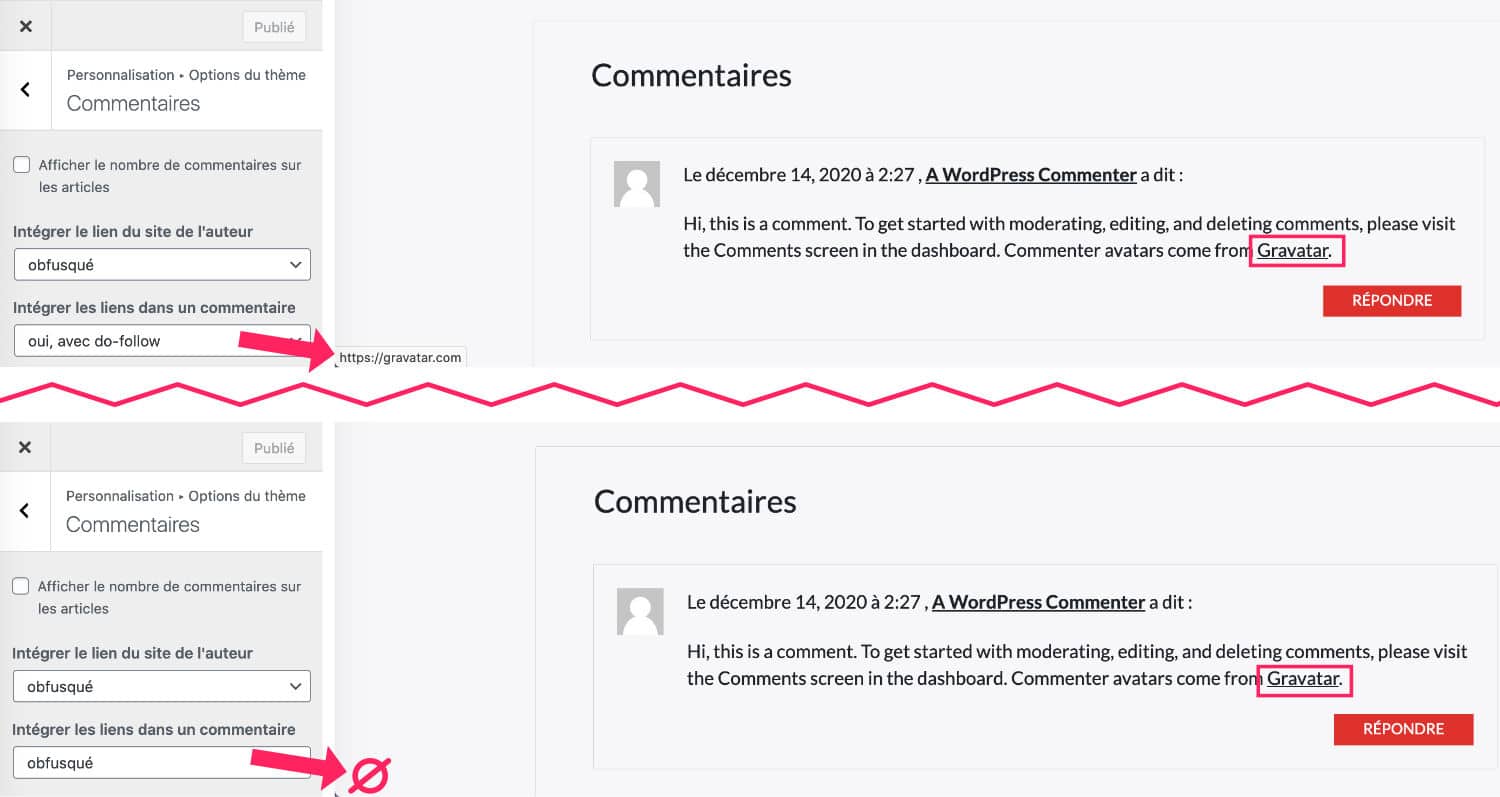
En revanche, si en passant la souris sur le lien, rien n’apparaît, c’est que le lien est bel et bien obfusqué.
Voilà comment reconnaitre rapidement les sites qui utilisent l’obfuscation de lien.
3.2 – Est-ce autorisé par Google ?
C’est certainement la question que vous vous posez après avoir lu les lignes précédentes… Moi aussi, je me la suis posée…
Apparemment, cette pratique n’est pas officiellement contre-indiquée par Google dans la mesure où votre site ne trompe pas l’utilisateur final.
En d’autres termes, si cela est juste pour optimiser le maillage interne, Google approuve. Si maintenant, vous utilisez l’obfuscation pour renvoyer vos lecteurs vers des sites malveillants, c’est carrément pas une bonne idée.
Car pour l’instant, Google ne sait pas lire ce type de liens car ils sont convertis en Javascript, mais peut-être qu’un jour il le pourra (voir la vidéo)…
Cependant, je peux imaginer que l’obfuscation de lien est une bonne alternative au feu no-follow, qui n’est plus interprété par Google depuis plusieurs mois déjà…
3.3 – Comment utiliser OBF Link ?
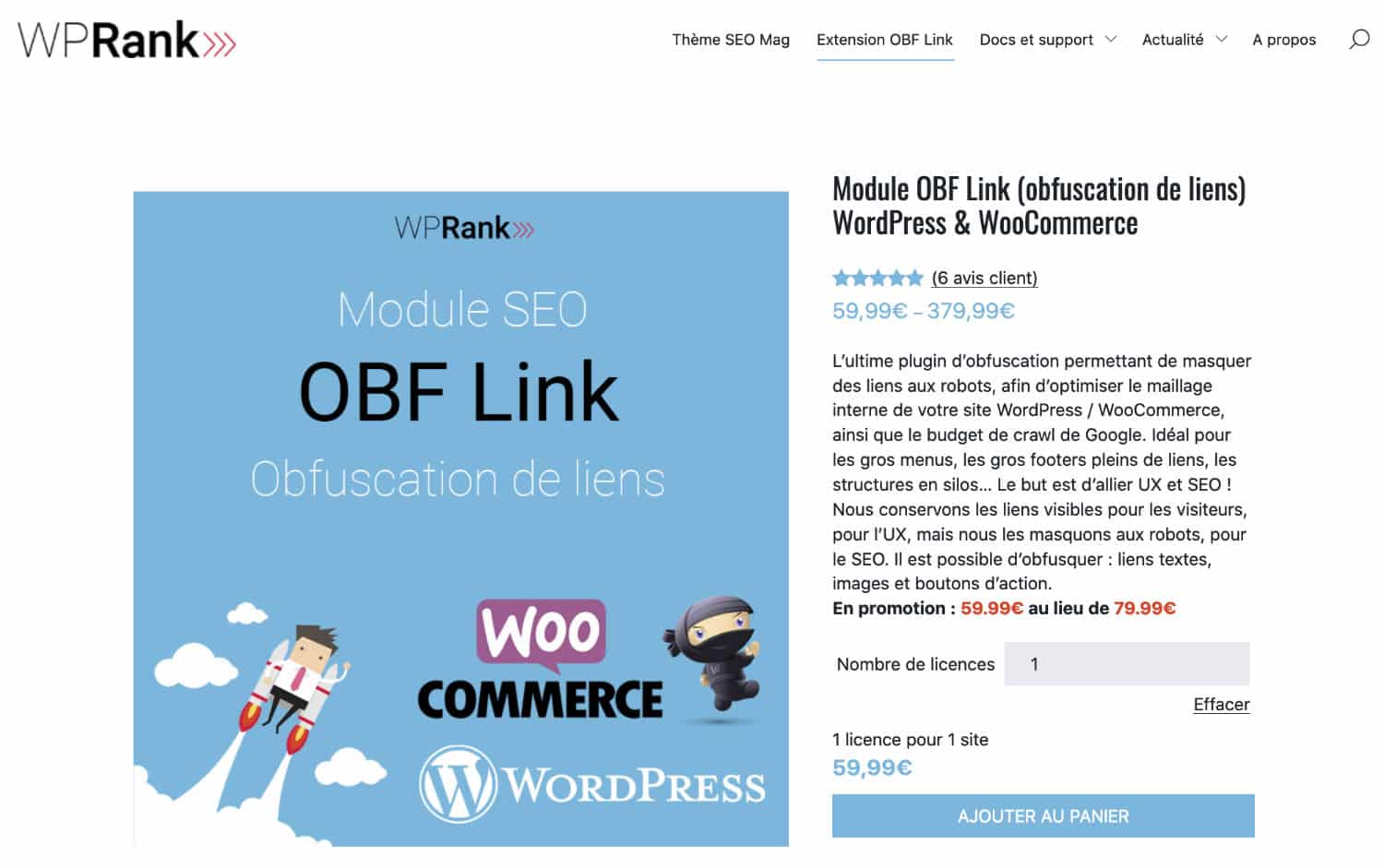
OBF Link est un plugin premium proposé par WPRank, la même société qui a développé SEOMag.
Il vous permet facilement d’obfusquer les liens de vos sites WordPress, que ce soit des liens sortants ou internes.
Sans ce plugin, il faudrait avoir de sacrées connaissances en développement pour parvenir au même résultat. Cette extension permet alors de démocratiser cette pratique, jusque-là utilisée par les experts du référencement naturel.
Bref, voyons rapidement comment OBF Link fonctionne :
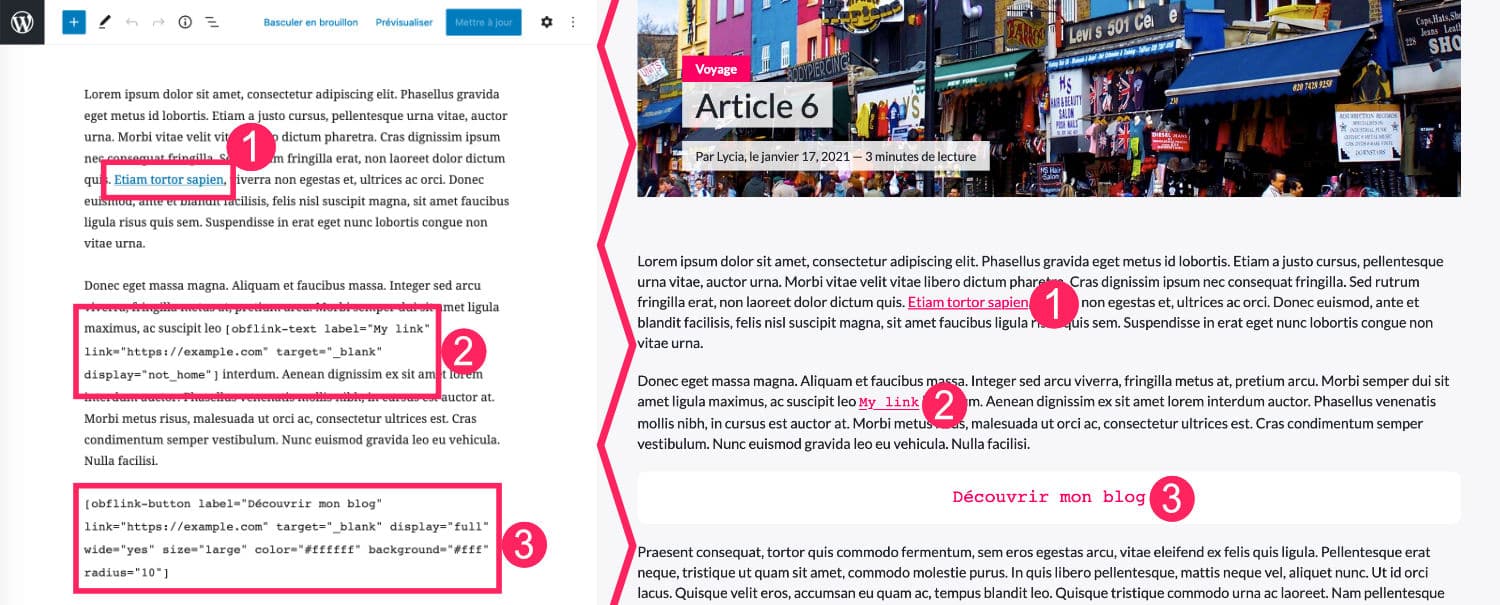
Une fois l’extension installée et activée, vous pouvez :
- Continuer à utiliser des liens classiques non obfusqué : c’est idéal pour envoyer du jus SEO sur d’autres pages internes ou sur d’autres sites.
- Insérer des liens obfusqués à l’aide d’un shortcode, directement au sein d’un bloc de texte ou d’une image.
- Ajouter un bouton avec un lien obfusqué.
Le plugin offre d’autres options mais ce n’est pas le sujet initial de cet article, pour en savoir plus sur ses fonctionnalités, découvrez OBF Link ici ou regardez cette vidéo présentant toutes ses fonctionnalités :
Vous noterez que son prix débute à partir de 79,99€/an pour un site et jusqu’à 379,99€/an pour 100 sites.
Attention, on parle bien d’obfuscation et non de cloaking, qui est une pratique un peu plus underground et borderline, pour ne pas dire interdite (en savoir plus sur le cloaking).
Mais si je vous parle de ce plugin avant de vous parler du thème, c’est parce que si vous l’utilisez en association avec SEOMag, des options supplémentaires viendront se débloquer pour optimiser davantage votre site.
Maintenant que vous comprenez un peu plus l’impact de l’obfuscation de lien, passons aux choses sérieuses et découvrons ce que le thème SEOMag nous réserve…
4 – Les options du thème SEOMag
Comme son petit frère, SEOMag est un thème Premium, cela signifie que vous ne le trouverez pas sur le répertoire officiel de WordPress en version gratuite.
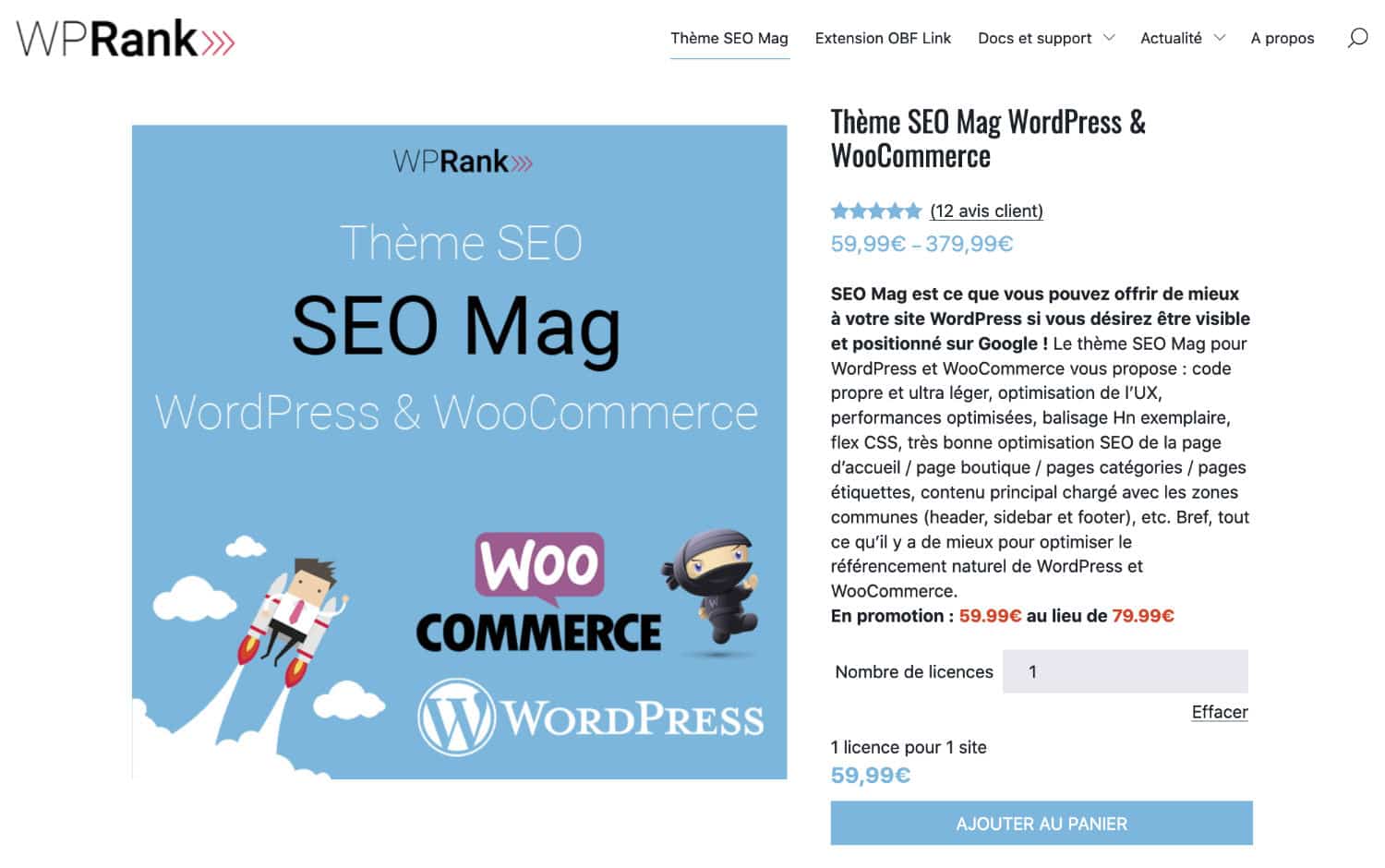
Sa licence commence également à partir de 79,99€/an et pour un site et augmente en fonction du nombre de sites qui l’utilisent.
Donc en gros, pour moins de 180€/an, vous optimiserez les performances SEO de votre site (plugin + thème). Découvrir SEOMag ici.
Les tarifs étant annoncés, regardons maintenant les options de personnalisations offertes par ce thème. Vous noterez qu’elles se situent toutes dans l’onglet Apparence > Personnaliser ou directement aux côtés des autres options natives de WordPress (directement dans les pages, las articles, les catégories, les menus, etc.).
4.1 – Personnalisation des pages du site
Certaines pages de votre site mériteraient certainement l’utilisation d’un page builder (Divi ou Elementor) mais je recommande toujours de les utiliser uniquement sur des pages qui en ont vraiment besoin, par exemple : la page d’accueil, les pages de ventes ou les landing pages.
Pour le reste, l’éditeur Gutenberg suffit amplement (par exemple les pages légales, la page À propos, etc.).
Par exemple, sur La Webeuse, c’est le thème Divi qui est utilisé mais vous pouvez remarquer que moins d’une dizaine de pages utilisent Divi alors que plus de 150 articles utilisent Gutenberg.
Avec SEOMag, rendez-vous à l’onglet Apparence > Personnaliser > Options du thème > Page, vous verrez alors que peu d’option sont présentes :
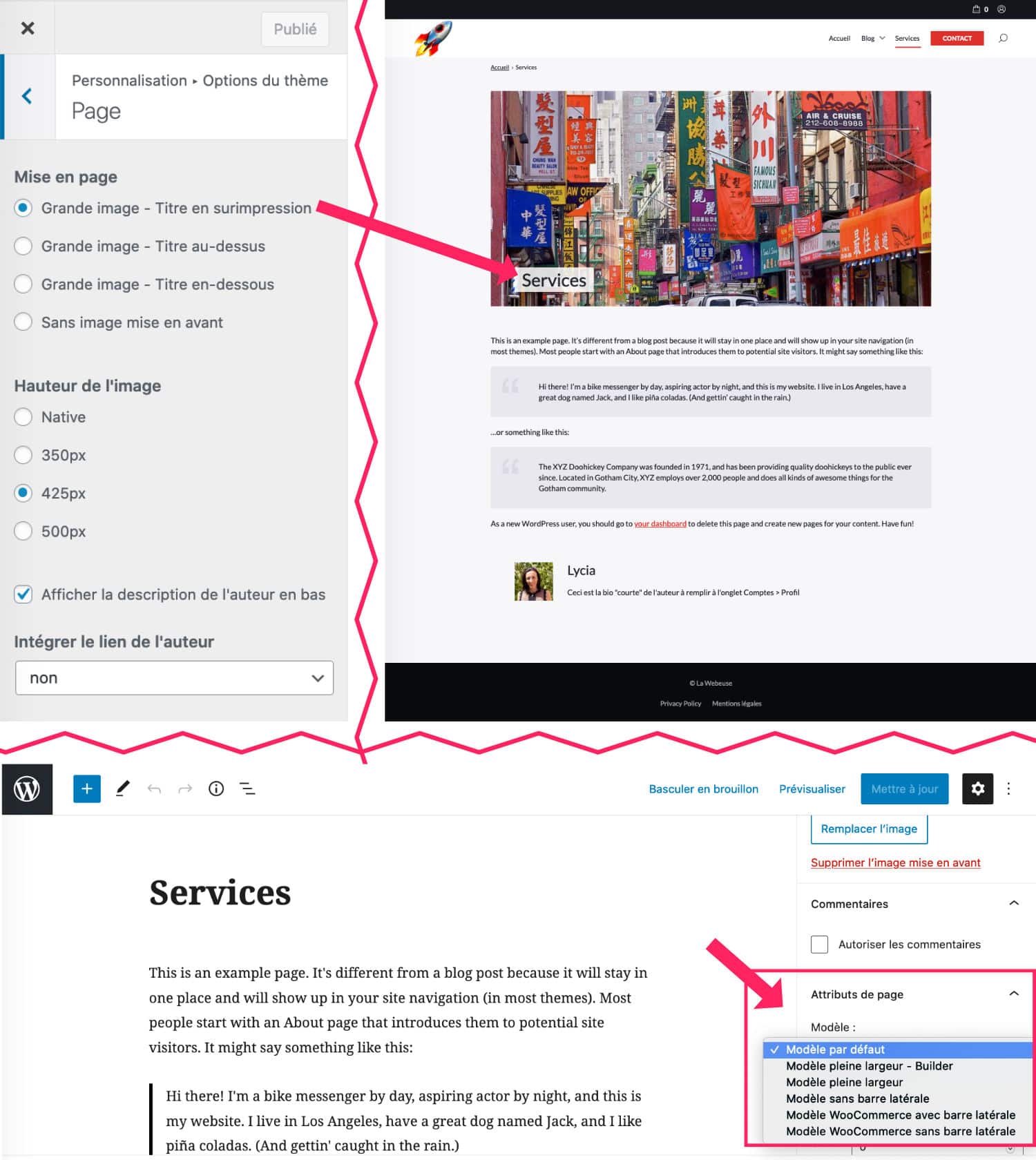
Vous pourrez simplement choisir le type de mise en page, la hauteur de l’image mise en avant et éventuellement d’afficher la bio de l’auteur en bas des pages.
Le reste des options se trouvent au sein des pages elles-mêmes, en bas de la barre latérale en back-office, au niveau des attributs de page : 4 modèles sont disponibles et 2 viennent s’ajouter si vous utilisez WooCommerce.
4.2 – Personnalisation des articles
Les options de personnalisation des articles sont un peu plus riches, c’est ainsi qu’on comprend que ce thème met en avant le contenu éditorial.
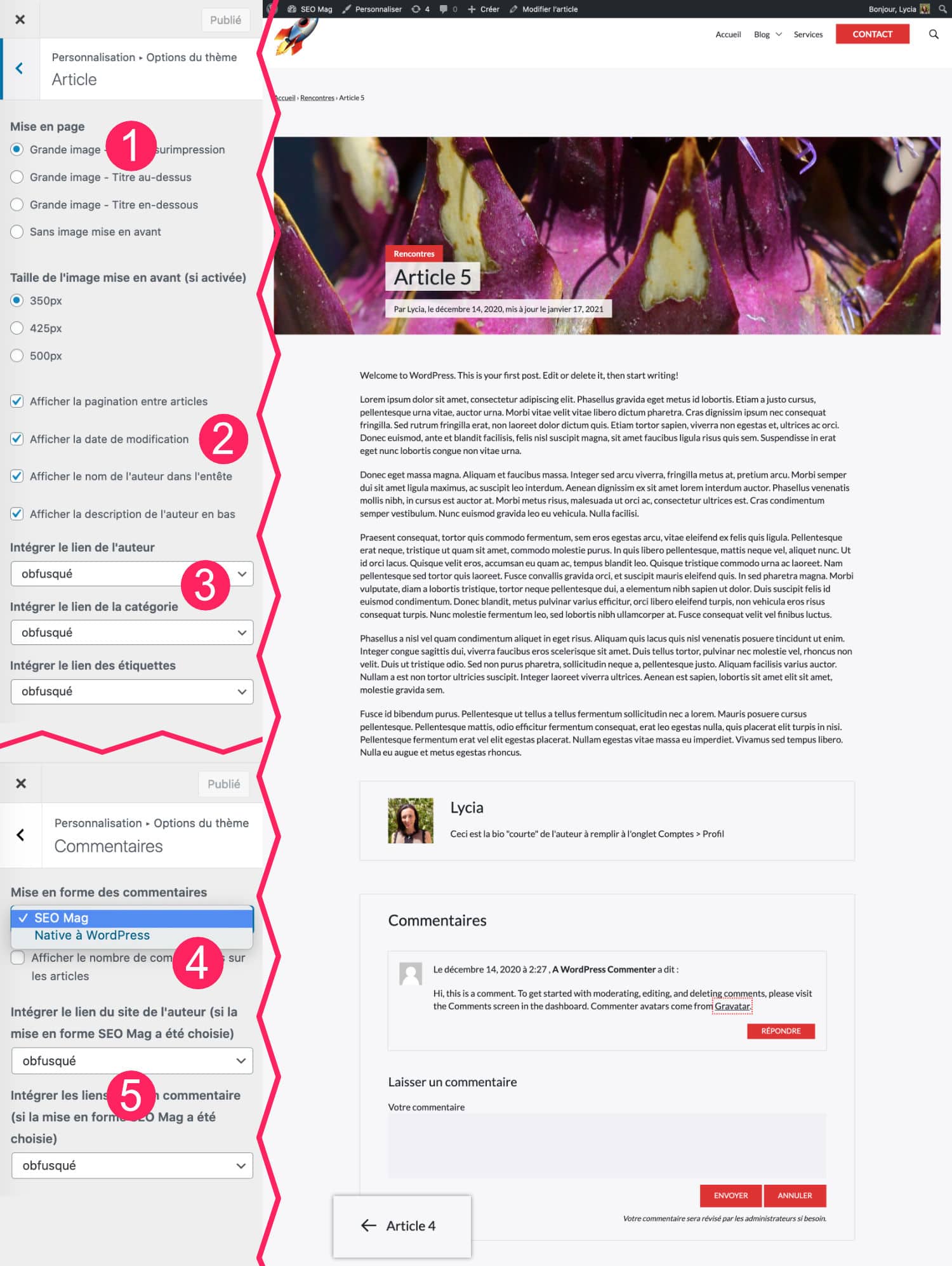
À l’onglet Apparence > Personnaliser > Options du thème > Articles, vous pourrez :
- Choisir la mise en page de l’article ainsi que la taille de l’image mise en avant.
- Diverses options sont également disponibles pour afficher la date de modification d’un article, la bio de l’auteur, etc.
- Et d’autres options encore pour activer ou non l’obfuscation de lien. Celles-ci ne seront fonctionnelles que si OBF Link est également actif sur le site. Le fait d’obfusquer les liens vers les pages d’auteurs ou vers les archives de catégories ou d’étiquettes permet d’optimiser le maillage interne sans faire un choix entre l’expérience utilisateur (l’internaute pourrait avoir envie ou besoin de cliquer sur ces liens) et l’économie du budget crawl que Google alloue à votre site. C’est là tout l’intérêt.
De plus, à l’onglet Apparence > Personnaliser > Options du thème > Commentaires, vous pourrez :
- Utiliser la mise en forme du formulaire proposée par SEOMag ou celle native de WordPress.
- Choisir d’obfusquer, d’activer ou de désactiver les liens présents dans les commentaires WordPress.
4.3 – Personnalisation de la page du blog
SEOMag étant pensé, au départ, pour être un thème « magazine », l’accent a été mis sur la page du blog. Bien que peu d’options de personnalisations sont présentes, le rendu visuel est plutôt classe et sobre avec tout de même un design attrayant…
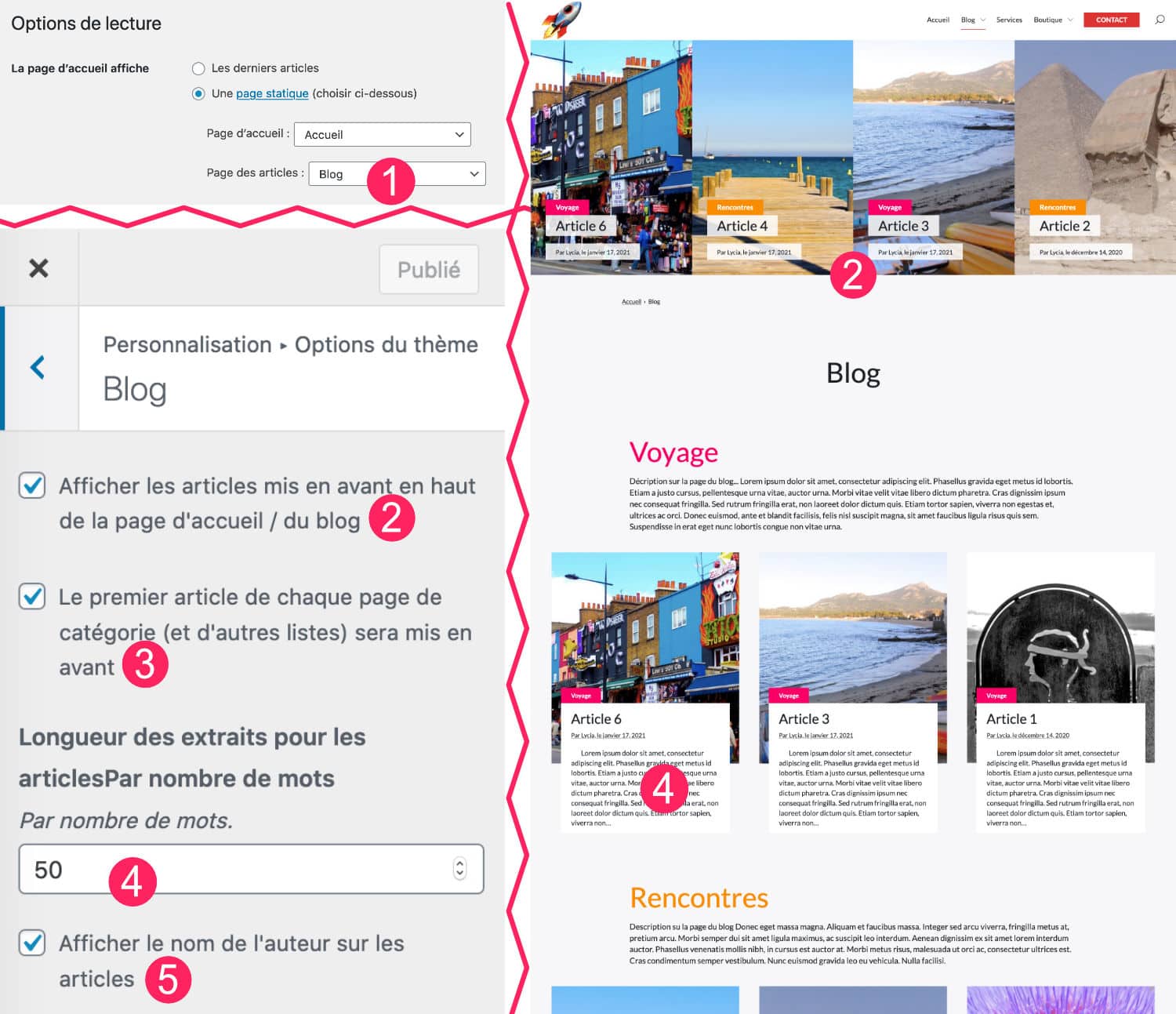
- Dès lors que vous assignez une page comme étant la page de votre blog (depuis l’onglet Réglages > Lecture), celle-ci accueillera vos derniers articles, c’est le fonctionnement classique de WordPress… Le développeur du thème a donc agit en ce sens.
- Vous pourrez mettre en avant vos derniers articles publiés en haut de la page du blog.
- Une option permet également de mettre en avant le dernier article publié dans chaque catégorie du blog. L’option se trouve ici mais vous verrez le rendu visuel que lorsque vous êtes sur une page d’archive (voir chapitre suivant).
- Vous pouvez définir la longueur maximale d’un extrait.
- Et choisir d’afficher ou non le nom de l’auteur au sein des articles.
Il y a donc peu d’options mais elles sont toutes utiles et pertinentes.
4.4 – Personnalisation des pages d’archives
Là où le thème devient très sympa et vraiment optimisé pour le SEO, c’est quand vous personnalisez les pages d’archives de catégorie et les pages d’archives d’étiquette.
Vous ne trouverez quasiment aucune option pour cela dans le personnaliseur du thème (onglet Apparence > Personnaliser > Options du thème) car SEOMag utilise les fonctions natives de WordPress.
Rendez-vous alors directement dans l’onglet Articles > Catégories (ou onglet Articles > Étiquettes) pour décider du contenu et du design de ces pages :
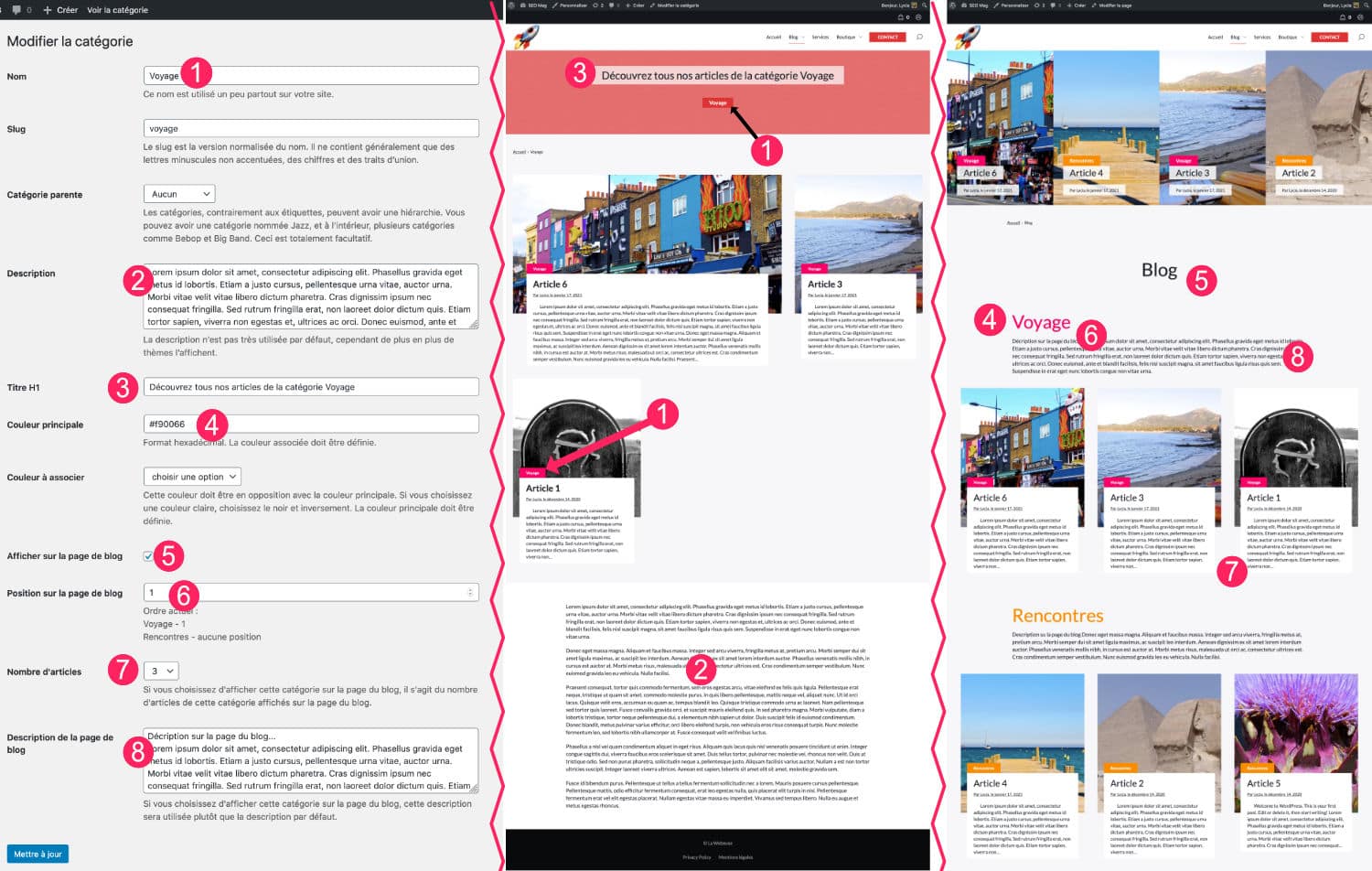
- Lorsque vous créez une catégorie, vous saisissez son nom, celui-ci apparaitra dans l’en-tête de la page d’archive.
- WordPress permet ensuite de saisir la description de cette catégorie mais peu de thèmes ont fait le choix d’afficher cette description sur la page d’archive. C’est bien dommage car c’est cette description qui optimise son référencement. Ne lésinez pas sur la longueur du texte, plus il y en a, mieux c’est pour votre SEO. N’écrivez pas non plus des bêtises, soyez stratégique et utilisez les bons mots-clés et la sémantique adéquate. N’ayez pas peur non plus de « bouffer » le visuel de votre page d’archive avec ce texte car il apparaitra en bas de la page au lieu d’en haut. Le développeur a utilisé du Flex CSS pour que le texte soit positionné en début de la page mais que l’internaute le voit seulement en bas de celle-ci. C’est très malin car Google aime les contenus riches mais les internautes n’aiment pas forcément faire défiler une page sur des kilomètres pour trouver ce qu’il est venu chercher, en l’occurrence les articles classés dans cette catégorie.
- SEOMag permet de saisir un titre H1 personnalisé pour cette catégorie. C’est une option que je n’avais encore jamais vue dans aucun thème et franchement chapeau ! Car si cette option n’existait pas, ce serait le nom de votre catégorie (exemple Voyage) qui aurait été balisé en H1. Et c’est franchement pas optimisé ! Donc, ici, il vous suffira de saisir un vrai titre H1 pour votre archive et celui-ci s’affichera naturellement en haut de la page.
- Côté design, vous pourrez sélectionner une couleur différente pour chacune de vos archives. Celle-ci sera utilisée ça-et-là sur la page du blog ou sur l’image mise en avant de vos articles.
- En cochant l’option « afficher sur la page du blog », les derniers articles de votre archive apparaîtront sur la page du blog par catégorie, plutôt que cette page les affiche pêle-mêle.
- Vous pourrez également décider de sa position au sein de la page du blog.
- Choisissez aussi le nombre d’articles à afficher pour chaque archive.
- Enfin, une dernière option très (très très) intéressante est proposée par le champ « Description de la page du blog ». Celui-ci vous permet de saisir une description différente de celle qui est affichée sur la page d’archive elle-même. Cette nouvelle description s’affichera uniquement sur la page du blog pour présenter la catégorie. C’est très malin car avec cette option, vous évitez tout contenu dupliqué !
Cette partie de la personnalisation avec SEOMag vous fait comprendre tout l’intérêt de proposer un contenu riche et unique qui aidera votre site à bien se placer dans les résultats de recherche.
4.5 – Personnalisation de la page d’erreur 404
Comme rien n’est laissé au hasard, SEOMag permet également de personnaliser rapidement votre page d’erreur 404 :
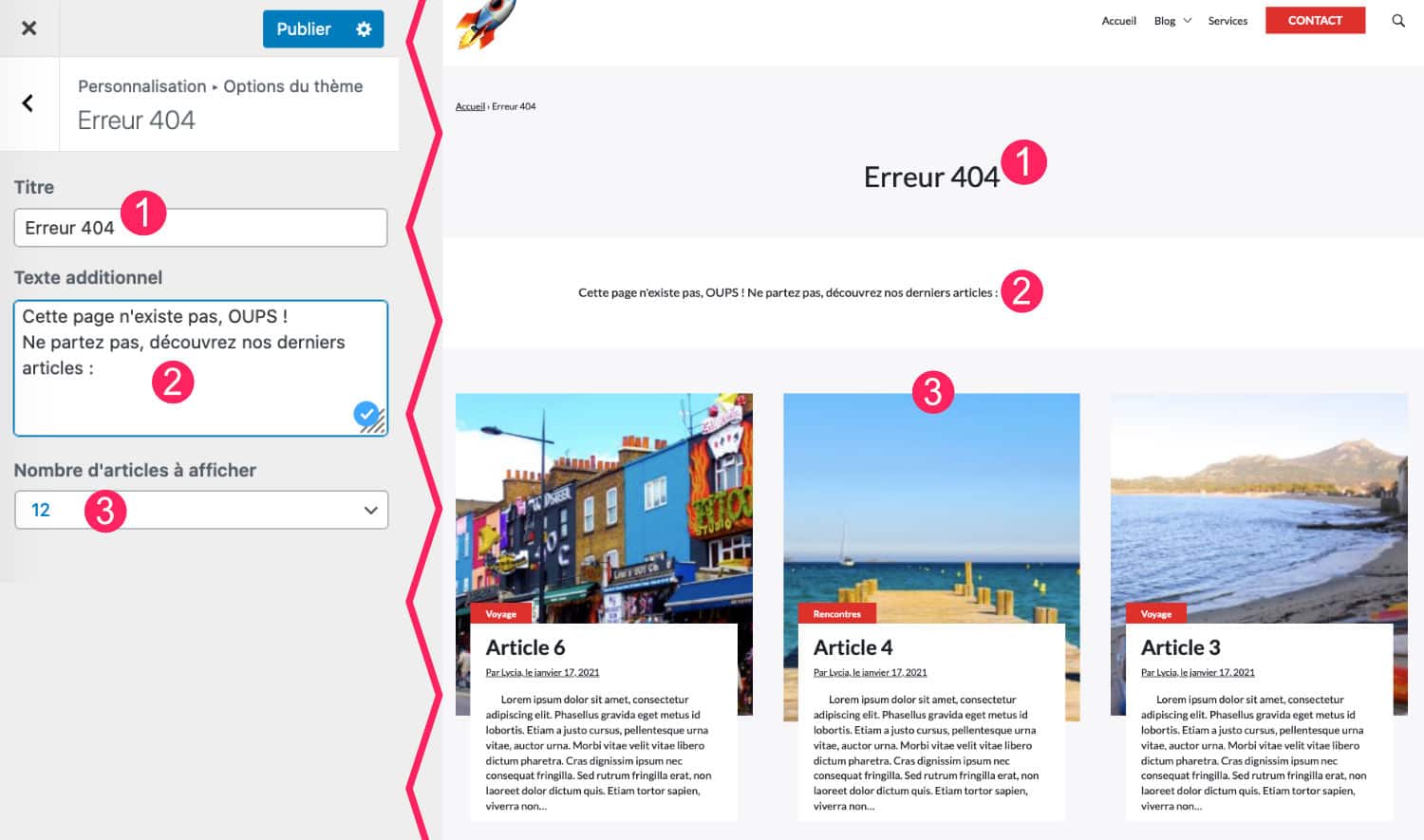
- Vous pouvez personnaliser le titre de cette page.
- Ajouter un texte additionnel.
- Proposer un peu de lecture aux internautes qui se seraient perdus par ici.
4.6 – Les autres options du thème SEOMag
Le thème propose encore quelques autres options de personnalisation telles que :
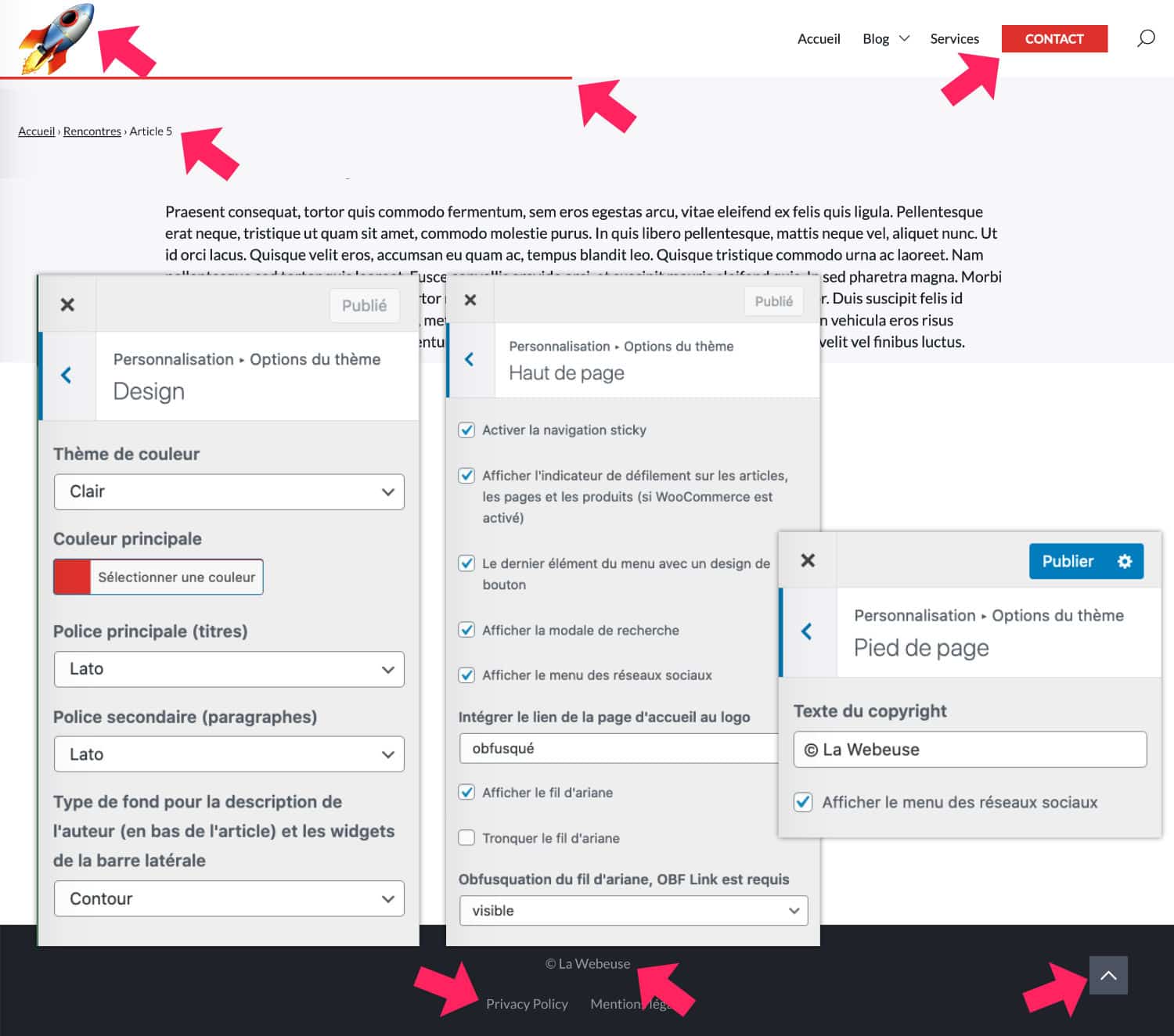
- Thème sombre ou clair
- Couleur principale au choix
- Polices de titre et de corps (polices systèmes uniquement)
- Plusieurs options concernant la navigation
- Transformer le dernier élément de votre menu principal en « bouton »
- Saisir un texte personnalisé de pour le copyright en bas de page
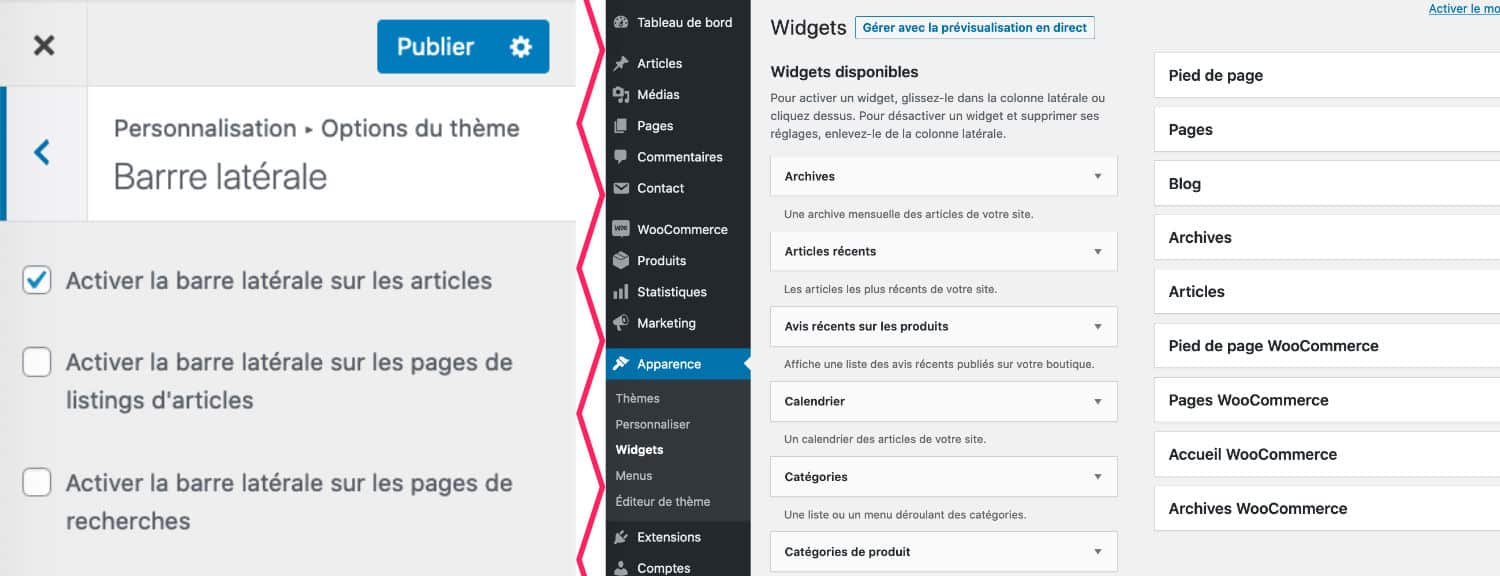
De plus, SEOMag est très riche au niveau des zones de widgets. Vous trouverez 5 zones différentes et 4 zones supplémentaires si vous utilisez l’extension WooCommerce.
Avec cette diversité, impossible de retrouver du contenu dupliqué dans la barre latérale de vos divers types de publication.
Il ne faudra pas oublier de les activer ou de les désactiver depuis les options du thème (Apparence > Personnaliser > Options du thème > Barre latérale).
5 – Un thème compatible WooCommerce
SEOMag est également un thème compatible et optimisé pour WooCommerce. Après tout, il n’y a pas que les blogs qui ont le droit d’être bien référencés, les boutiques en ligne ont un intérêt aussi !
Si WooCommerce est installé sur votre site, trois onglets apparaîtront (Apparence > Personnaliser > Options du thème > WooCommerce…)
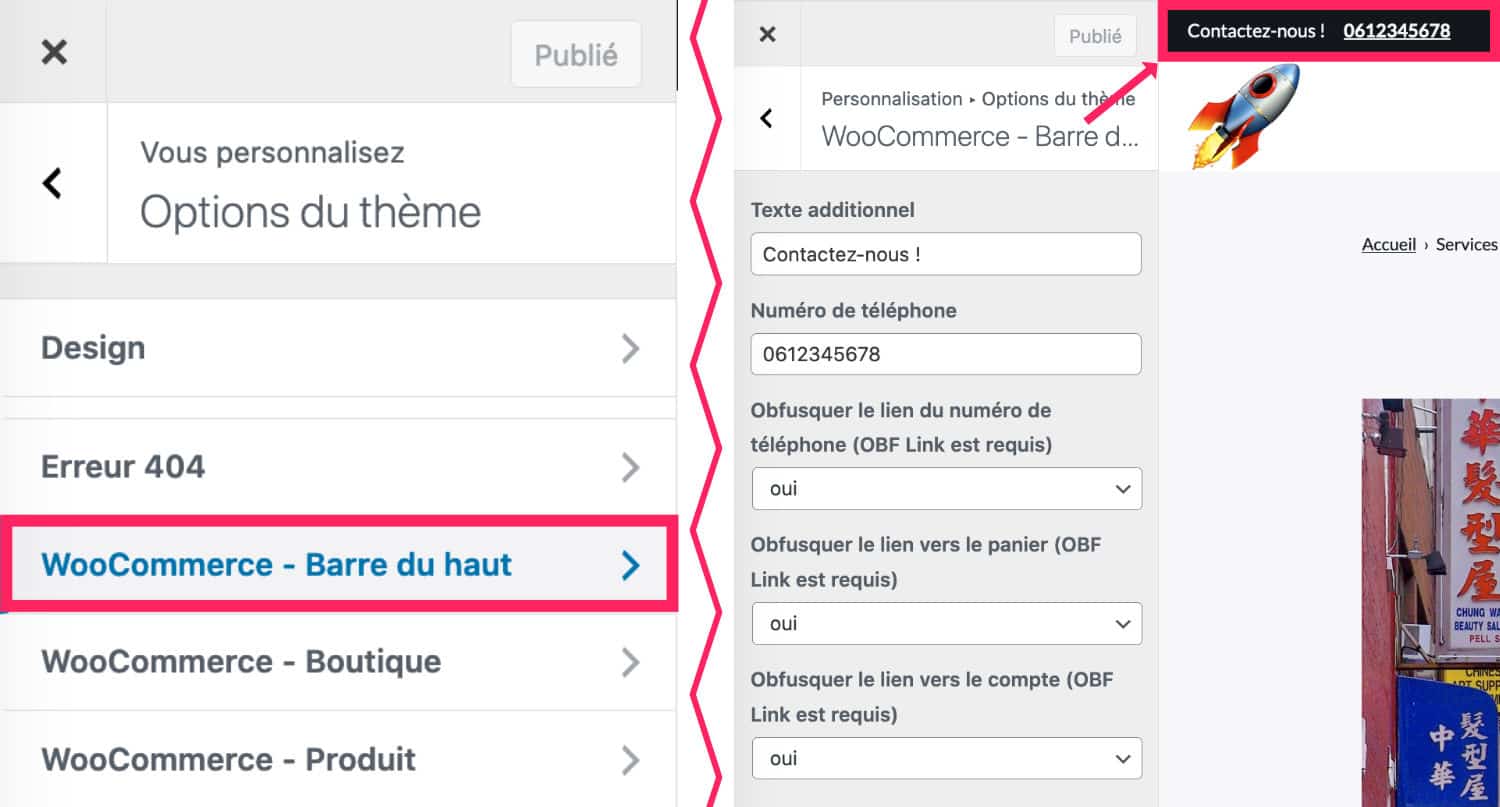
Vous pourrez personnaliser la barre du haut avec une option pour ajouter du texte et votre numéro de téléphone. Des options d’OBF Link vous permettront aussi d’obfusquer certains liens.
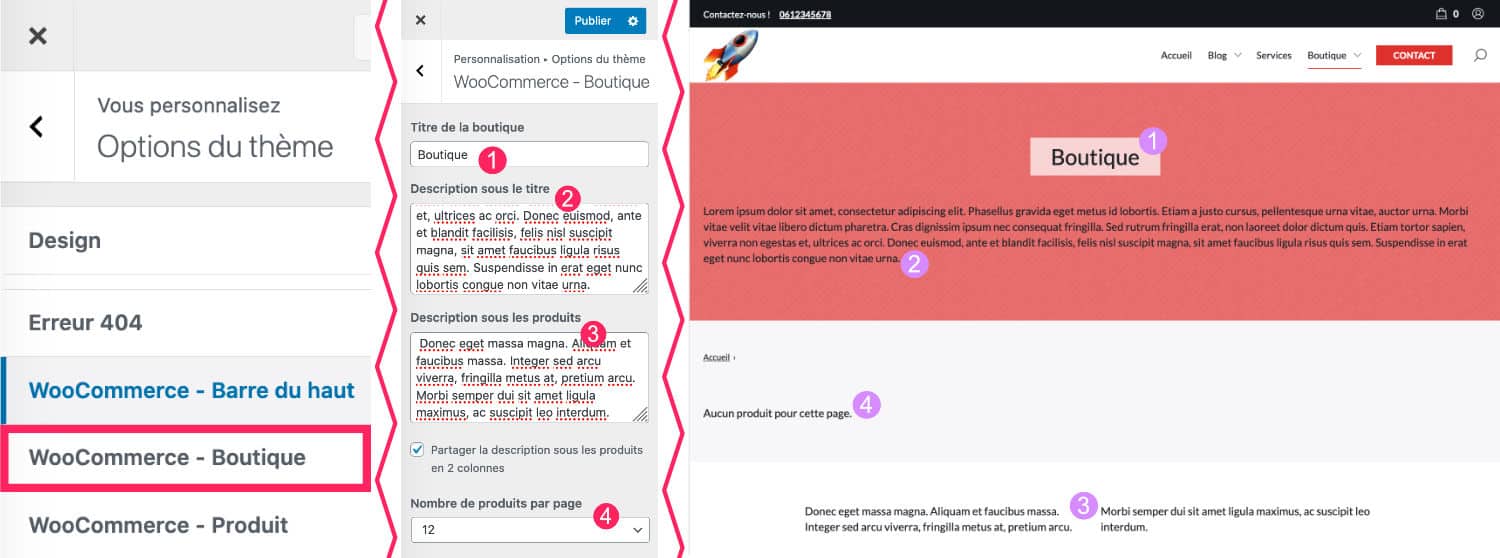
Concernant la page boutique elle-même, les options permettent :
- D’ajouter un titre personnalisé,
- une description qui s’affichera en haut de page
- et une autre qui s’affichera en bas de page.
- Vous pourrez également définir le nombre de produits à afficher.
Le but ici, est de pouvoir ajouter du texte afin d’enrichir cette page souvent sous-optimisée.
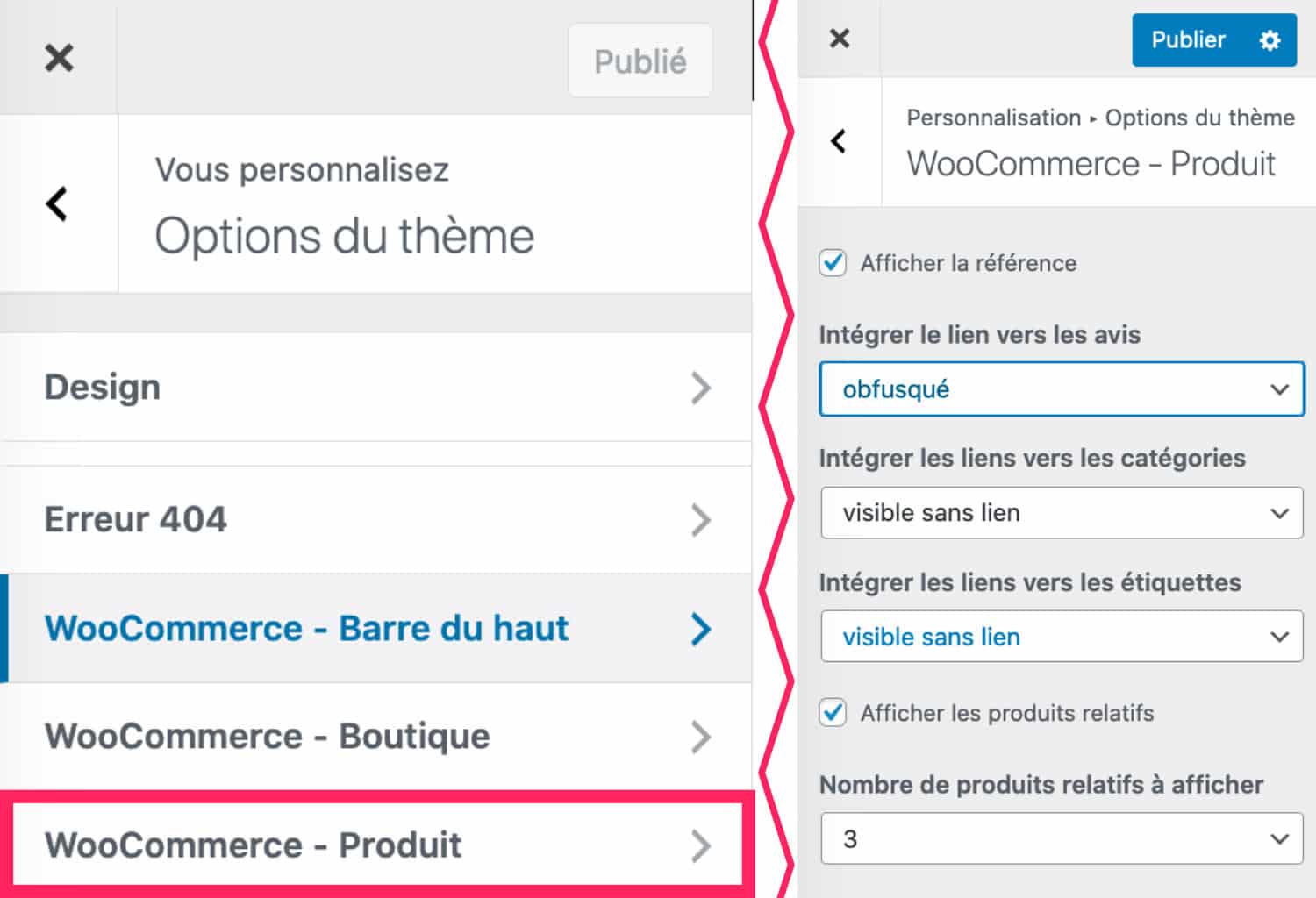
Vous trouverez également d’autres options permettant d’autoriser les liens internes, d’afficher les produits relatifs (suggestions) et de définir le nombre…
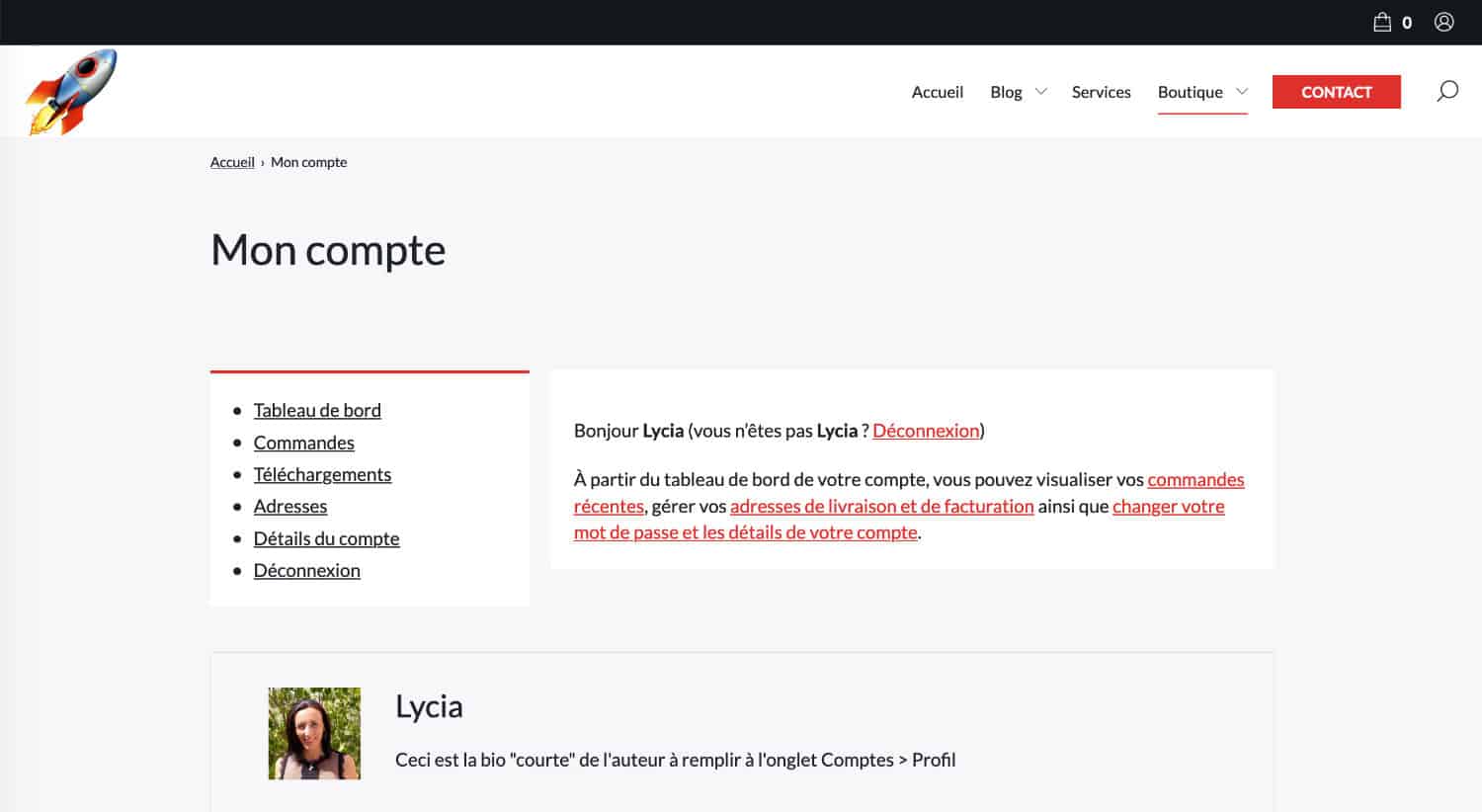
Enfin, toutes les autres pages sont parfaitement optimisées pour WooCommerce comme la page Mon Compte par exemple.

Besoin de créer votre boutique en ligne avec WooCommerce ? C’est simple avec mon ebook-formation, il suffit de suivre le guide !!! Découvrez l’extrait gratuit. Un guide PDF de plus de 270 pages pour vous apprendre à créer votre boutique en ligne.
6 – Démo de SEOMag en vidéo
On vient de faire un bon tour des possibilités offertes par SEOMag mais cette vidéo a pour but de vous montrer ce thème en action. Nicolas Mercatili vous explique son fonctionnement dans les moindres détails.
Alerte Spoiler : un code de réduction est disponible en fin de vidéo.
7 – Mon avis sur SEOMag et OBF Link
Je viens de vous expliquer dans cet article le comment du pourquoi… Voici maintenant mon avis sur SEOMag…
❤️ J’aime :
- Sa facilité d’utilisation. Si vous connaissez bien comment fonctionne WordPress, ce thème sera un jeu d’enfant ! Par contre, si vous avez l’habitude des builders comme Elementor – qui ont tendance à vous faire oublier que WordPress aussi propose ses propres options en natif – vous risquez alors d’être un peu perdu.
- Son design classe et sobre.
- Ses possibilités natives pour améliorer le contenu de vos publications et d’éviter le contenu dupliqué.
- Sa force est de pouvoir se passer d’un page builder, clairement. Donc si vous êtes à l’aise avec Gutenberg et que vous n’avez pas envie d’apprendre à utiliser un page builder, c’est idéal.
- Sa compatibilité pour les débutants : pas besoin d’être un expert SEO pour utiliser SEOMag. Comme je l’ai dit précédemment, il permet d’optimiser son site grâce à l’ajout de contenus stratégiques, riches et non dupliqués sans avoir à coder cela dans un thème enfant ou à utiliser un page builder. Il est donc carrément conseillé aux débutants !
- L’intégration parfaite avec OBF Link. En associant les deux, vous aurez droit à plus d’options que si vous utilisez OBF Link sur un autre thème (bien que cela soit quand même possible).
- Et aussi, le choix d’utiliser OBF Link ou pas : si vous n’avez pas envie de faire de l’obfuscation de lien, vous n’y êtes pas obligé.
💔 J’aime moins :
- Adieu le design : ce qui fait la force de ce thème est qu’il est léger car il embarque peu de place à la fioriture, vous l’avez compris… Cependant, j’ai été légèrement frustrée sur certaines options manquantes. Je pense notamment aux réglages de la taille des polices ou des options pour les pages d’archives qui utilisent la « couleur principale » pour l’arrière-plan du header. Je m’attendais au moins qu’elle récupère la couleur définie au sein de chaque archive. Cela aurait été plus sympa.
- Pareil pour cette page de catégorie, il n’est pas possible d’y afficher une image mise en avant dans le header. C’est seulement possible en le codant soi-même (voir image ci-dessous). Mais je peux comprendre aussi pourquoi : WordPress ne propose pas nativement cette option d’image mise en avant dans les pages d’archives, cela existe seulement pour les posts (pages, articles, produits, CPT), donc il est assez logique que SEOMag n’ait pas prévu cela…
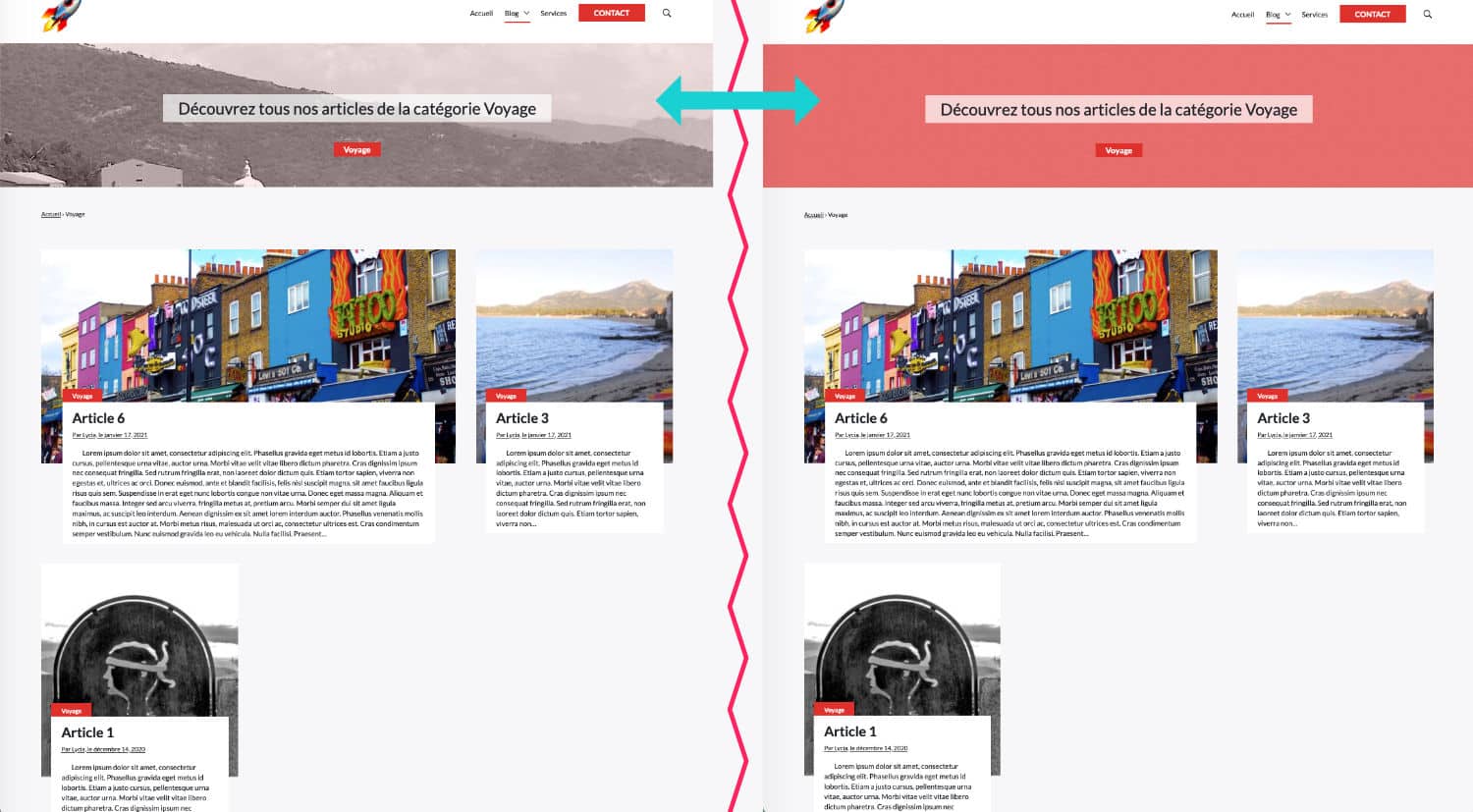
Voilà, je ne trouve pas d’autres choses à reprocher à ce thème simple et efficace. C’est donc un outil à envisager pour vos prochaines créations de site.
Ne paniquez pas ! Si votre site utilise un autre thème et que vous n’avez pas encore le courage de faire sa refonte, sachez que certains thèmes permettent aussi d’optimiser tous les points évoqués dans cet article : vous utilisez peut-être l’un d’entre eux ?
Il suffit de bien comprendre ce que Google a besoin pour bien référencer vos pages et de mettre tout cela en œuvre avec les possibilités offertes par votre thème actuel.
Par exemple, si vous utilisez un thème builder, vous avez toutes les cartes en main pour optimiser votre site. Elementor Pro ou Divi permettent justement d’agir sur les pages stratégiques de votre site :
- Optimisez vos pages d’archives de catégorie avec du texte riche et unique.
- Optimisez les autres pages dites « spéciales » comme la page du blog, la page boutique, les fiches produits, la page 404, la page de résultats de recherche. Seuls des thèmes builders permettent de faire cela (pour l’instant), et SEOMag aussi !
Notez également que la version 5.7 de WordPress qui sortira en fin d’année 2021 va aussi venir tout bousculer ! Vous pourrez tout créer avec Gutenberg et sa fonctionnalité de Full Site Editing !
Donc, en d’autres termes, aujourd’hui plus que jamais, vous avez tous les outils et toutes les cartes en mains pour optimiser votre site pour le SEO sans coder une seule ligne ! Alors qu’attendez-vous ? 😜
🤩 Découvrez les autres articles SEO de ce blog…
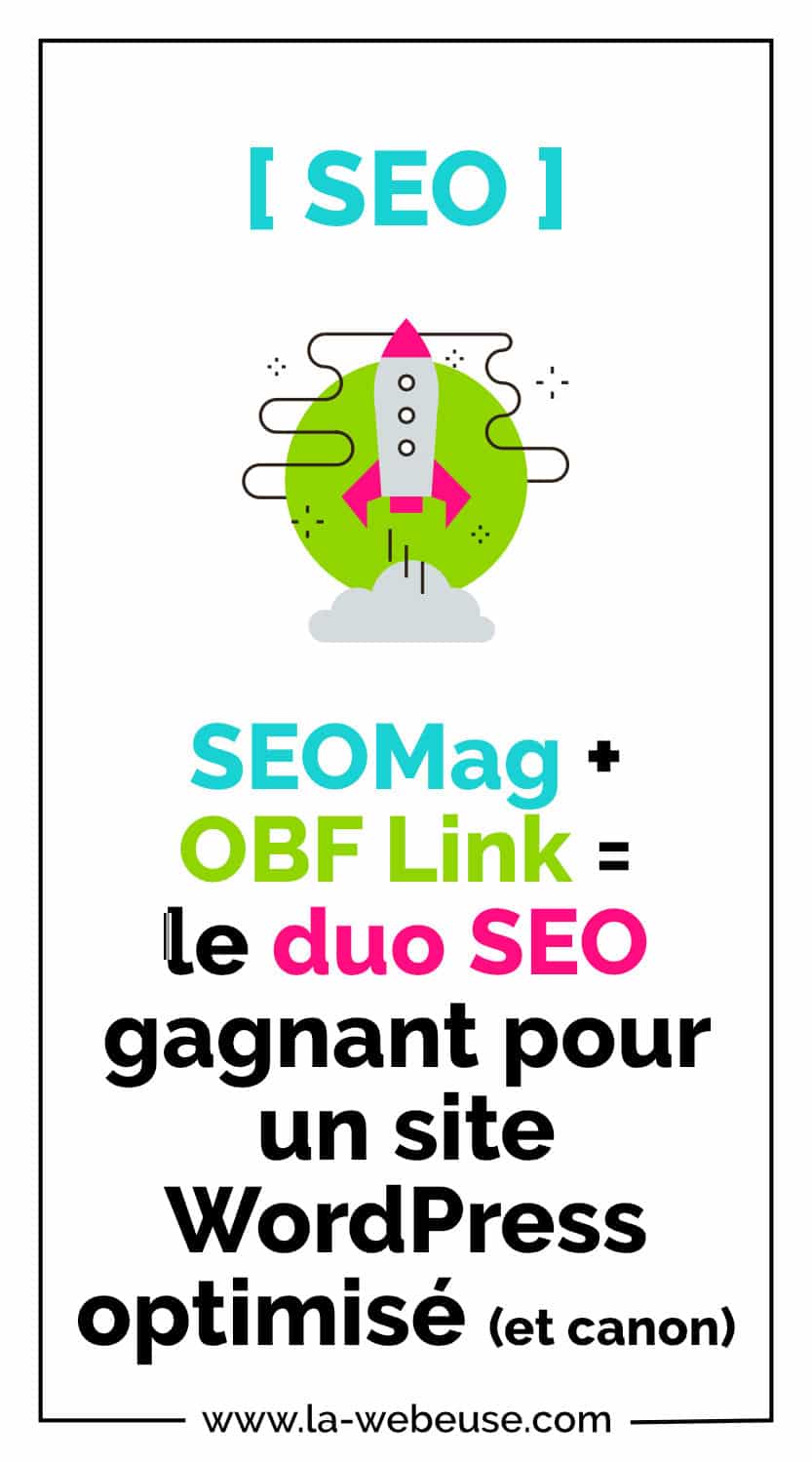


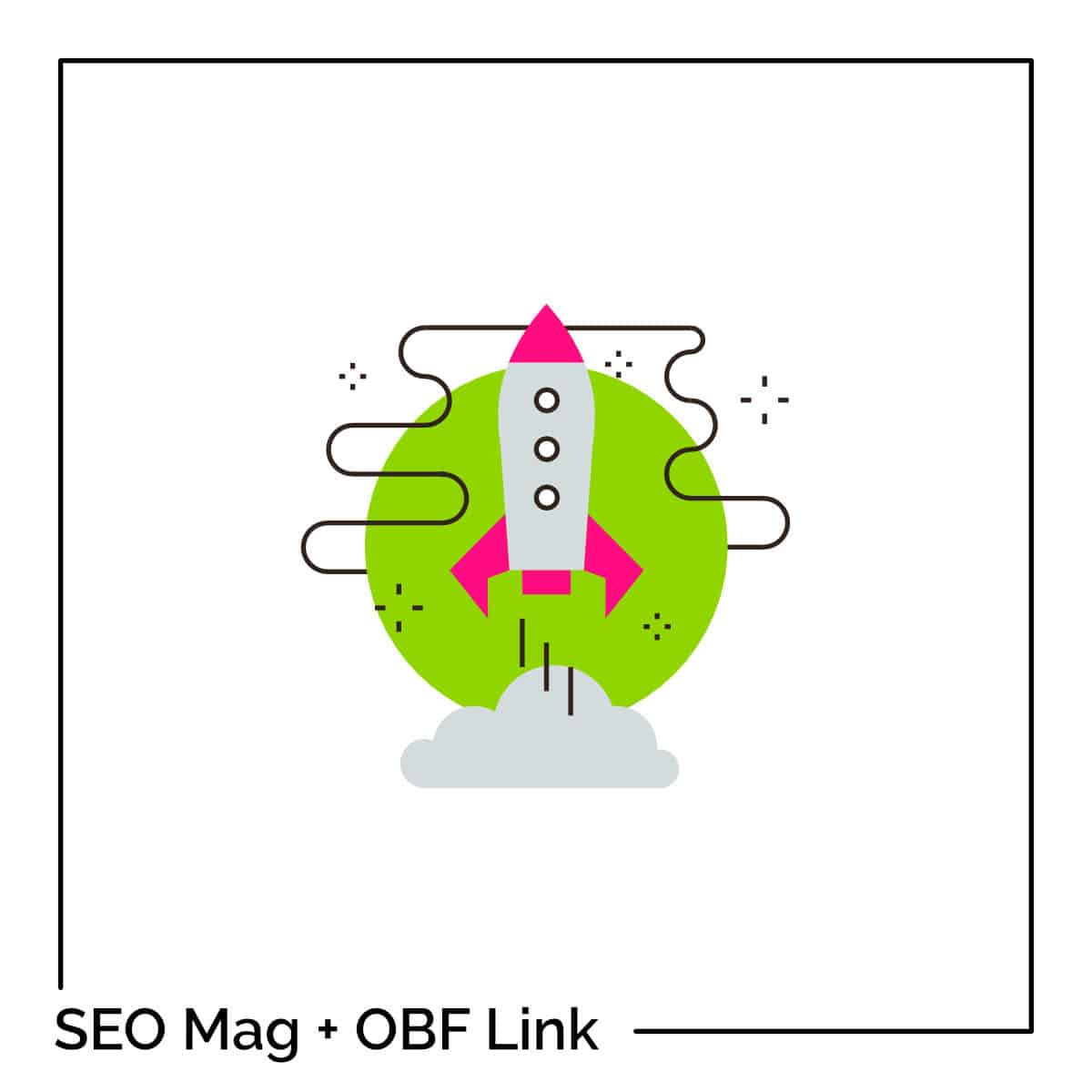














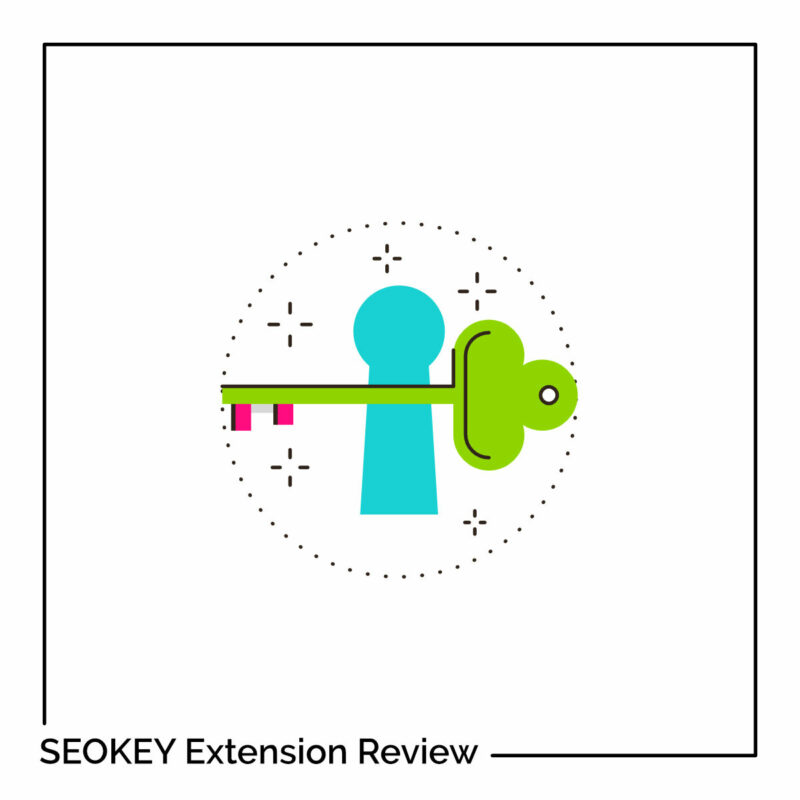
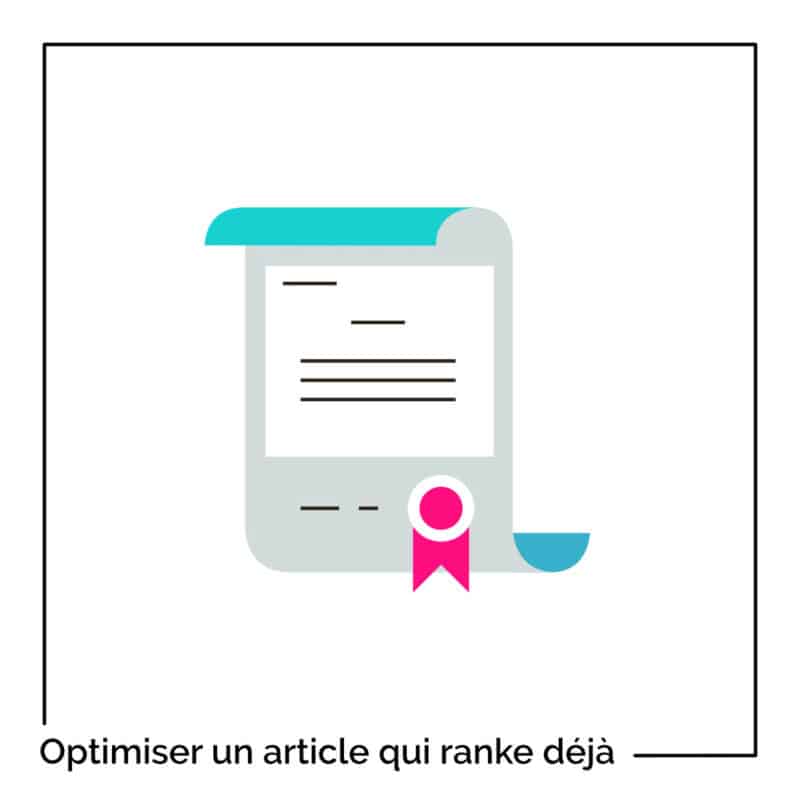

Bonjour,
je suis la barbu sur la vidéo ^^ chouette article !
Est-ce qu’il serait possible de citer le script (open source) sur lequel l’obfuscation est basée svp ?
https://www.410-gone.fr/seo/optimisation-on-site/maillage-interne/cocon-semantique/obfuscation.html
Salut le « barbu ». Merci pour le retour et le lien 😉
Merci Lycia pour la découverte de ce thème. Il sera particulièrement utile si la version 5.7 de WordPress intègre une fonctionnalité de Full Site Editing.
Salut Jean. Je crois que c’est dans les tuyaux ! Je viens de tester le Full Site Editing en bêta et en local. Je dois avouer que ça va tout changer. J’imagine que ça va s’améliorer mais honnêtement, c’est pas facile, c’est clair qu’il faut, pour l’instant, avoir des notions de développement car le Full Site Éditing demande une bonne connaissance de la hiérarchie des fichiers modèles. Je sais pas trop ce que ça va donner.
Tout ce que vous venez de citer est vrai, Google aime le changement, c’est vrai ! C’est la preuve que le site est dynamique et qu’il est encore en vie. Avec nos collaborateurs, on a toujours privilégié le SEO. Cette année, nous allons tenter le SEA pour l’un de nos sites. Je vais essayer de faire un retour sur le sujet après nos premières retombées.
Bonjour,
Merci pour toutes ces infos, c’est plus clair !
Serait-il possible de profiter encore de la promo ? Je ne la vois plus sur le site.
Merci encore
Bonjour Julie, je pense que la promo est toujours valable, tu as essayé de saisir le code promo dans ton panier ?